Rendi il tuo Linux simile a Windows XP, 7 e 10
La nostalgia è una sensazione strana.
Tendo a pensare che la maggior parte degli utenti Linux hanno trascorso molti anni con Windows prima di passare a Linux, e questo – in molti casi – li lascia con una nostalgia per l’aspetto dei sistemi operativi Windows, come Windows XP, 7 e 10. Ci sono anche persone che non vogliono mai sentire parlare di Windows o vedere la sua faccia mai più.
Per quelli di voi della prima categoria, per fortuna, si può facilmente trasformare la vostra installazione Linux nel look & sensazione di Windows, grazie al progetto B00merang.
Indice
Capire come funziona Linux Theming
Nel mondo Linux, gli ambienti desktop utilizzano qualcosa chiamato “user interface toolkit” per sviluppare menu, pannelli e applicazioni. Ci sono 2 famosi toolkit che sono ampiamente utilizzati in Linux: GTK e Qt.
- Desktop che utilizzano GTK: Cinnamon, GNOME Shell, Xfce e Unity.
- Desktop che utilizzano Qt: KDE Plasma, Enlightment e LXQt.
Puoi ottenere temi GTK e Qt da molte fonti e siti Web su Internet per rendere il tuo sistema più elegante in base ai tuoi gusti. Tuttavia, il tema GTK / Qt utilizzato non è tutto, poiché la maggior parte dei desktop tende a sviluppare i propri “window manager” e altri componenti dell’interfaccia, il che richiederà di ottenere temi aggiuntivi per ciascuno di questi componenti.
Hai inoltre bisogno di un tema “Xfwm4” se hai intenzione di usare Xfce, o i tuoi controlli della finestra avranno un aspetto diverso dal tuo tema GTK. Avete bisogno di cannella e GNOME Shell temi se si utilizza questi desktop in aggiunta al tema GTK in modo che si può avere un look pienamente compatibile & sentire sul desktop.
Oltre a tutto ciò, hai bisogno di qualcosa chiamato “temi di icone”, che cambierà tutte le icone che appaiono sul tuo sistema. Le icone sono indipendenti dal desktop utilizzato e possono essere utilizzate ovunque (a differenza dei temi Cinnamon, ad esempio, non è possibile utilizzarle su Xfce o GNOME). È possibile utilizzare lo stesso tema di icone se si desidera su entrambe le interfacce GTK-powered e quelli Qt-powered.
A causa di questa situazione, la maggior parte degli sviluppatori di temi Linux di solito rilasciano set completi di temi che ti daranno lo stesso aspetto che volevano sulla maggior parte degli ambienti desktop supportati invece di solo temi indipendenti per ogni desktop.
Fortunatamente, il progetto B00merang è uno di questi; Ti fornisce temi Windows XP, 7 e 10 che supportano GTK toolkit e i suoi desktop come Cinnamon, GNOME Shell, Xfce, Unity e altre app (tema Plank panel e tema Openbox window manager). Ti fornisce anche gli stessi temi di icone di Windows in modo da poter avere lo stesso identico aspetto & come Windows.
Rendere il vostro Linux simile a Windows XP, 7 e 10
Per Windows XP Theme
- Scaricare il tema icona dal seguente URL, ed estrarlo nella cartella
/home/<your_user_name>/.icons. La cartella.iconsè una cartella nascosta nella directory home (è necessario premereCtrl + Hper visualizzarla). Se non esiste, crealo semplicemente. - Scarica il tema completo di Windows XP per Linux dal seguente URL ed estrarlo nella cartella
/home/<your_user_name>/.themes. La cartella.themesè una cartella nascosta nella directory home (è necessario premereCtrl + Hper visualizzarla). Se non esiste, crealo semplicemente. - Ora, hai solo bisogno di passare a utilizzare i nuovi temi. Questo può essere fatto in modo diverso a seconda di quali desktop si utilizza. Per GNOME Shell, è necessario lo strumento Tweaks GNOME installato, e poi la testa alla scheda Aspetto e cambiare i temi da lì. Per cannella, aprire le impostazioni di sistema e la testa a Temi. Per Xfce, c’è una finestra di aspetto in gestione impostazioni per modificare i temi.
Ora hai finito! Il tuo desktop dovrebbe essere simile a questo:
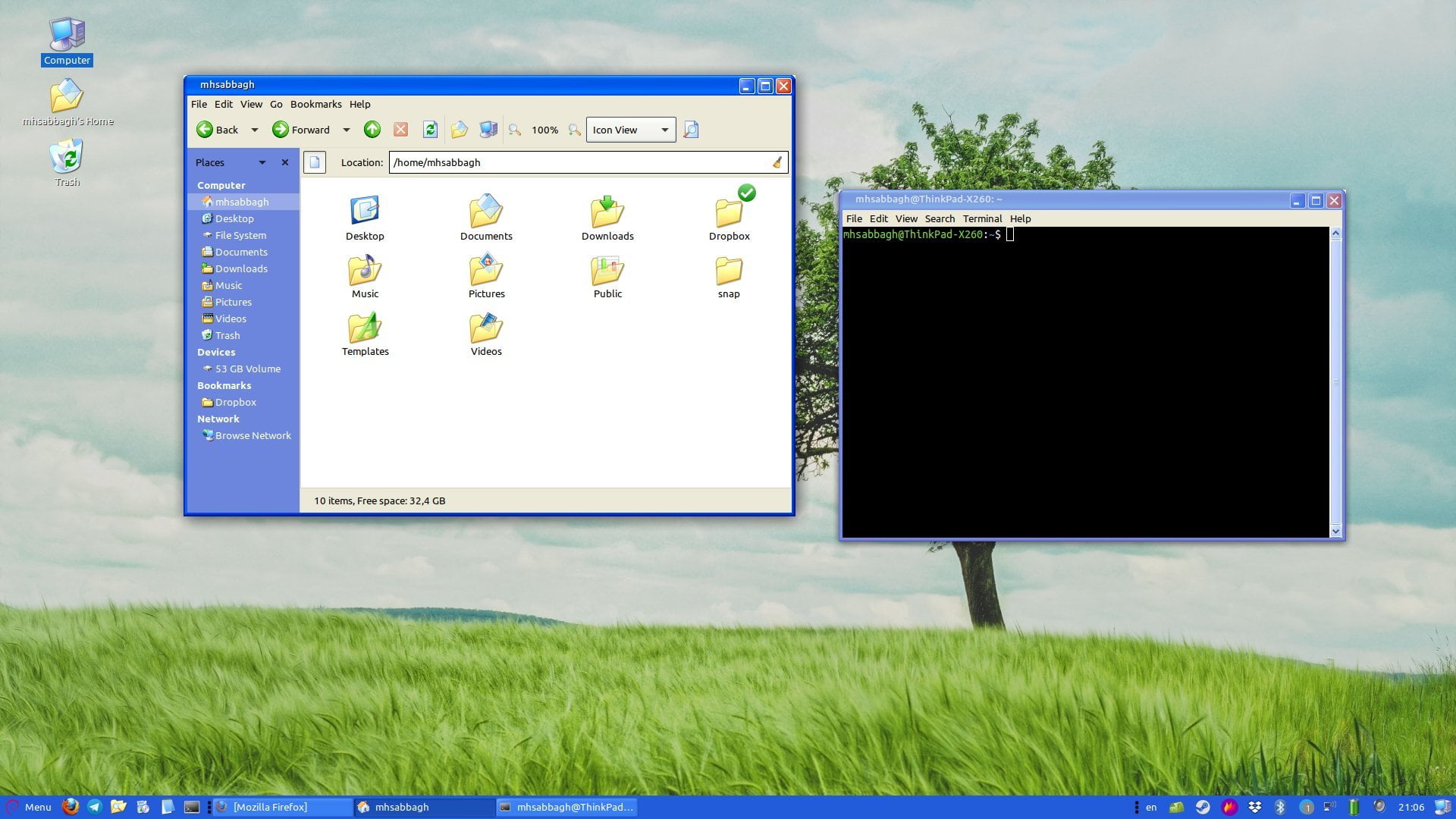
Per Windows 7 Tema
- Scaricare il tema icona dal seguente URL, ed estrarlo nella cartella
/home/<your_user_name>/.icons. La cartella.iconsè una cartella nascosta nella directory home (è necessario premereCtrl + Hper visualizzarla). Se non esiste, crealo semplicemente. - Scarica il tema completo di Windows 7 per Linux dal seguente URL ed estrarlo nella cartella
/home/<your_user_name>/.themes. La cartella.themesè una cartella nascosta nella directory home (è necessario premereCtrl + Hper visualizzarla). Se non esiste, crealo semplicemente. - Ora, hai solo bisogno di passare a utilizzare i nuovi temi. Questo può essere fatto in modo diverso a seconda di quali desktop si utilizza. Per GNOME Shell, è necessario lo strumento Tweaks GNOME installato, e poi la testa alla scheda Aspetto e cambiare i temi da lì. Per cannella, aprire le impostazioni di sistema e la testa a Temi. Per Xfce, c’è una finestra di aspetto in gestione impostazioni per modificare i temi.
Ora hai finito! Il tuo desktop dovrebbe essere simile a questo:
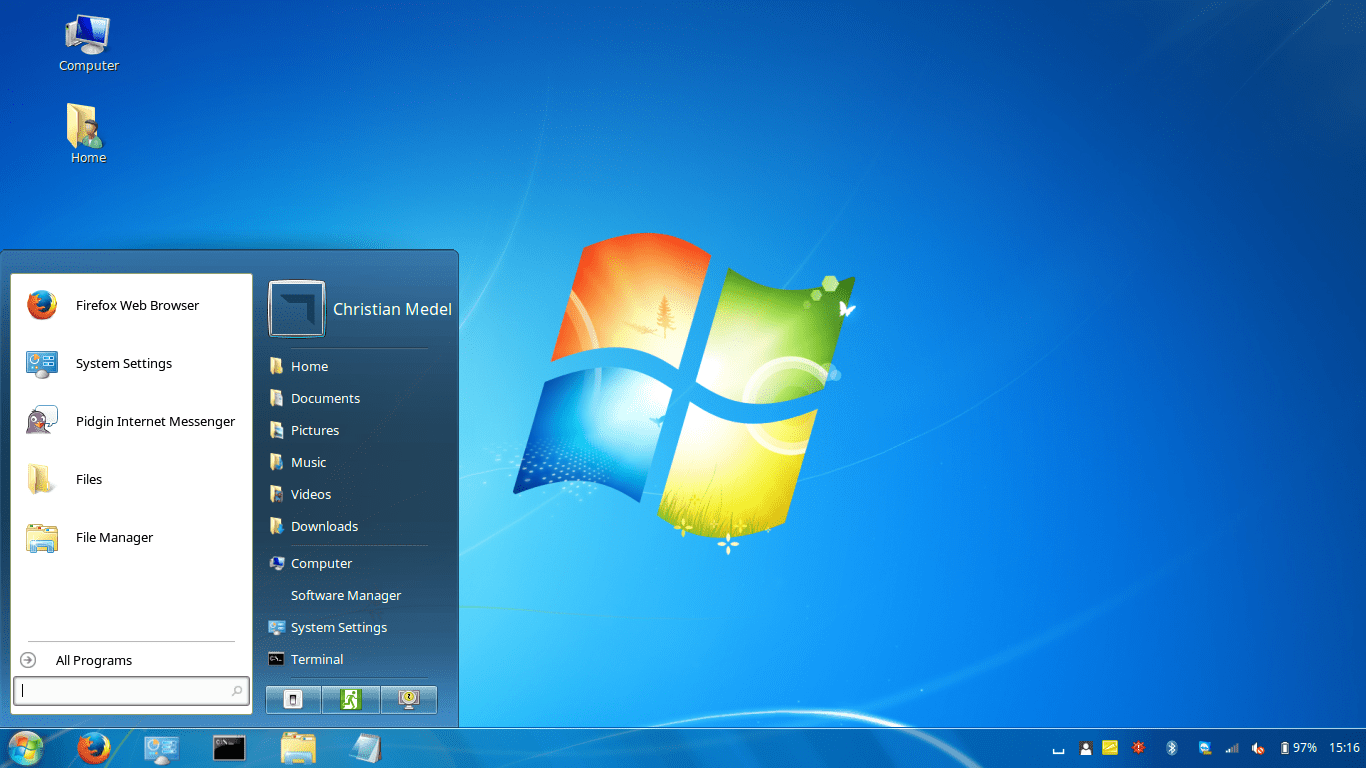
Per Windows 10 Theme
- Scaricare il tema icona dal seguente URL ed estrarlo nella cartella
/home/<your_user_name>/.icons. La cartella.iconsè una cartella nascosta nella directory home (è necessario premereCtrl + Hper visualizzarla). Se non esiste, crealo semplicemente. - Scarica il tema completo di Windows 10 per Linux dal seguente URL ed estrarlo nella cartella
/home/<your_user_name>/.themes. La cartella.themesè una cartella nascosta nella directory home (è necessario premereCtrl + Hper visualizzarla). Se non esiste, crealo semplicemente. - Ora, hai solo bisogno di passare a utilizzare i nuovi temi. Questo può essere fatto in modo diverso a seconda di quali desktop si utilizza. Per GNOME Shell, è necessario lo strumento Tweaks GNOME installato, e poi la testa alla scheda Aspetto e cambiare i temi da lì. Per cannella, aprire le impostazioni di sistema e la testa a Temi. Per Xfce, c’è una finestra di aspetto in gestione impostazioni per modificare i temi.
Ora hai finito! Il tuo desktop dovrebbe essere simile a questo:
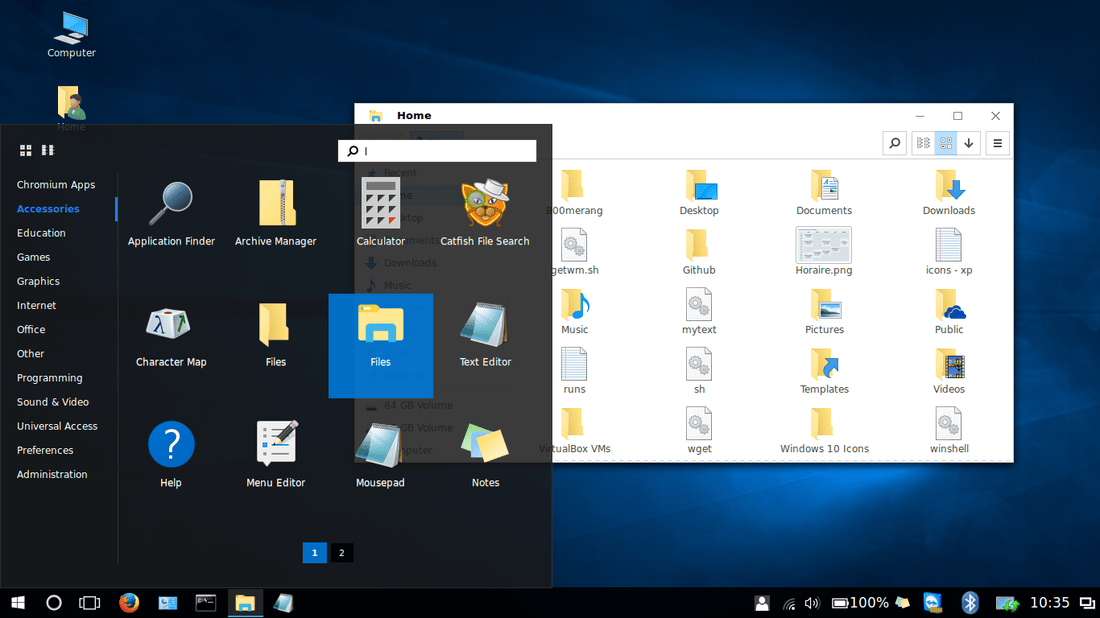
La linea di fondo
Quindi questa è la fine del nostro post. Il progetto B00merang ha fatto uno sforzo incredibile che probabilmente è costato loro centinaia di ore di lavoro, e lo hanno dato gratuitamente! Se vuoi, puoi mostrare loro la tua gratitudine contattandoli e dicendo un grazie, o supportandoli sul loro profilo GitHub.
In aggiunta a ciò, si sarebbe felici di sapere che forniscono più temi di questo; Come Windows 95, 8, macOS, Solaris, temi Android e molto altro ancora! È possibile sfogliare i loro temi dal seguente link, e si può ottenere i loro temi di icone dalla pagina seguente.
Cosa ne pensi di questo tema di Windows su Linux? Ti piace?




